Werbung
Ob Sie ein Systemadministrator sind oder ein Elternteil, der mehr Kontrolle will Sollten Eltern ihre Kinder ausspionieren? [MUO-Debatten]Spionierst du deine Kinder aus? Wenn ja warum? Wenn nicht, warum nicht? Dies ist die heutige Frage. Dies sind die Fragen, die wir in dieser Debatte untersuchen werden. Weiterlesen Auf einem öffentlichen Computer oder einem Gruppencomputer ist es nicht einfach, einen Computer zu sperren, insbesondere mit benutzerdefinierten Einschränkungen. Das ist wo Deskman aus Anfibia wird enorm helfen. Wenn sie eines wissen, können sie den PC einfach und sicher anpassen. Dies ist jedoch mit einem Preis verbunden - Deskman ist nicht kostenlos.
Hauptmerkmale
- Ein-Knopf-Sicherheit
- Kiosk-Modus
- Einfache Wartung
- Tonnenweise Einschränkungen
- Anwendungen blockieren
- Sicheres Surfen im Internet
Kurzübersicht
Es gibt zwei Versionen von Deskman: die klassische Version für einen PC, der kein Netzwerk / Internet benötigt oder hat Zugriff und die Netzwerkversion für mehrere PCs, die netzwerkfähig ist und über das Internet überall zugänglich ist Netz. In diesem Artikel werden wir uns Deskman Classic ansehen.
Nach Deskman herunterladenist die Installation schmerzlos und unkompliziert - mehr braucht dazu nicht gesagt zu werden.
Nach der Installation wird Deskman gestartet und Sie werden mit einem Bildschirm wie dem folgenden aufgefordert.
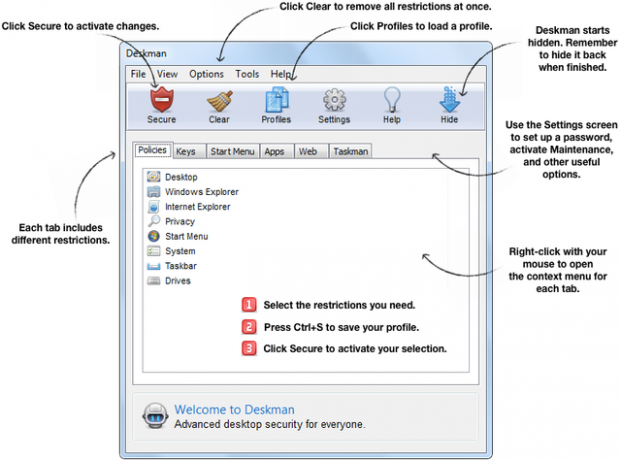
Auf der hervorgehobenen Registerkarte "Richtlinien" werden wahrscheinlich alle verschiedenen Einschränkungsoptionen erweitert, die sich möglicherweise anfühlen Zuerst überwältigend, aber ich versichere Ihnen, wenn Sie ein paar Minuten damit verbracht haben, Deskman zu erkunden, werden Sie seine Funktionen verstehen in kürzester Zeit. Das obige Bild zeigt die Hauptfunktionen von Deskman.
Die oberste Schaltflächenreihe enthält die primären Steuerelemente: Sicher, Löschen, Profile, Einstellungen, Hilfe und Ausblenden. Es ist wichtig, dass Sie nicht einfach auf eine dieser Schaltflächen klicken, ohne zuerst die Funktionen zu verstehen, insbesondere die Schaltfläche "Sicher", mit der die von Ihnen festgelegten Einschränkungen aktiviert werden. Durch Löschen werden alle Einschränkungen auf einmal aufgehoben. Klicken Sie daher nicht darauf, es sei denn, Sie möchten alle am Programm vorgenommenen Änderungen löschen oder die vorherigen Änderungen speichern (Strg + S.) und wollen neue machen, indem Sie von vorne anfangen.
Es gibt drei Profile, aus denen Sie auswählen können. Wir werden sie später genauer erläutern: Grundlegende Sicherheit, eingeschränkter Zugriff und Kiosk-Modus. Die Registerkarte "Einstellungen" enthält weitere Programmeinstellungen, die wir später behandeln werden. Über die Schaltfläche Hilfe wird ein ausführliches Hilfefenster geöffnet, das alles ist, was Sie zum Verständnis von Deskman benötigen. Und natürlich die Schaltfläche Ausblenden, um Deskman in der Taskleiste zu minimieren. Dies kann mit der Tastenkombination wiederhergestellt werden Strg + Umschalt + F12.
In der unteren Reihe der Registerkarten befinden sich die sechs Einschränkungsfunktionen: Richtlinien, Schlüssel, Startmenü, Apps, Web und Taskman.

Die Registerkarte Richtlinien unterliegt Einschränkungen für Desktop, Windows Explorer, Internet Explorer, Datenschutz, Startmenü, System, Taskleiste und Laufwerke. Sie können durch die einzelnen Einstellungen nach unten scrollen und sehen, dass jede eine kurze Beschreibung ihrer Funktionsweise enthält.

Die Registerkarte Tasten enthält Optionen für Tasten und Maustastenfunktionen. Es besteht auch die Möglichkeit, benutzerdefinierte Schlüssel anzuzeigen und zu deaktivieren.

Um mehr Kontrolle über das Startmenü zu haben, können Sie dies auf der Registerkarte Startmenü tun. Sie können ein benutzerdefiniertes Startschaltflächenlogo hinzufügen, eine der folgenden Optionen aktivieren: Abmelden, Neustart, Herunterfahren oder Ruhezustand und Anwendungen zum sicheren Startmenü hinzufügen.

Auf der Registerkarte "Apps" können Sie Anwendungen blockieren (nur die aktuell ausgeführten zulassen), eine Benutzerbenachrichtigung anzeigen und die vollständige Liste der ausgeführten Anwendungen zur Liste "Zulässige Anwendungen" hinzufügen.
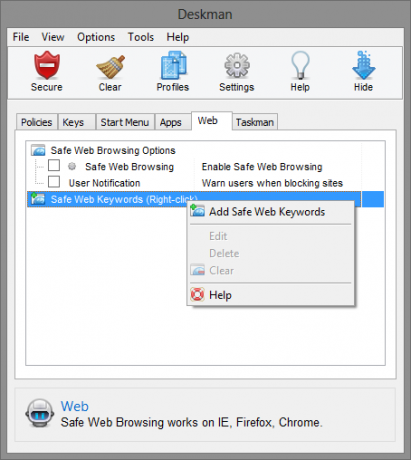
Um ein sicheres Surfen im Internet zu ermöglichen, möchten Sie die Funktionen auf der Registerkarte "Web" verwenden. Sie können dies ein- und ausschalten, indem Sie auf das Kontrollkästchen klicken, eine Benutzerbenachrichtigung anzeigen und sichere Webschlüsselwörter hinzufügen, indem Sie mit der rechten Maustaste auf eine beliebige Stelle im Fenster klicken.

Taskman ist die letzte Registerkarte, auf der Sie die Funktionen des Task-Managers einschränken und öffentliche oder persönliche Desktopsymbole anzeigen können.
Deskman einrichten
Bevor Sie verschiedene Einschränkungen auswählen und anwenden, müssen Sie die Einstellungen verwalten.
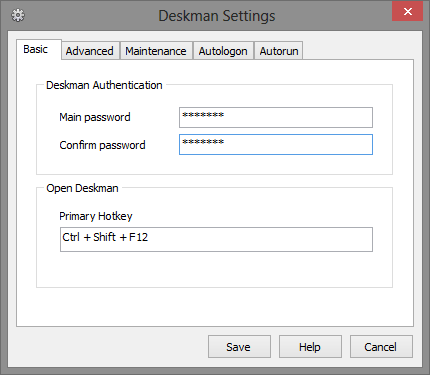
Die Einstellungen auf der Registerkarte "Basis" enthalten Optionen zum Festlegen eines Kennworts und eines primären Hotkeys (Standard ist Strg + Umschalt + F12). Merken Sie sich dieses Passwort, da Sie jedes Mal aufgefordert werden, es einzugeben, wenn Sie auf Deskman zugreifen möchten.
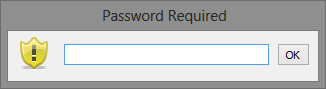
Die Registerkarte Erweitert (unten) enthält weitere Optionen, z. B. das Ausblenden des Deskman-Symbols und das Umschalten von Optionen wie Neue Aufgabe, Herunterfahren, Wartung, Kompatibilitätsmodus und Aktivierung der Feststelltaste für Hotkeys Arbeit.
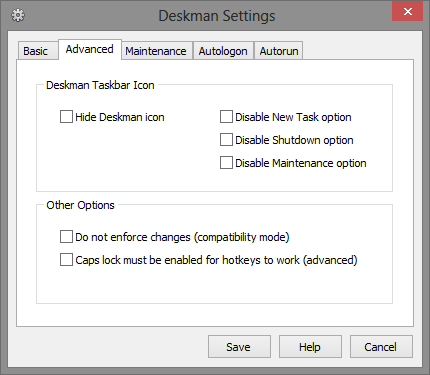
Der Wartungsmodus kann auf der Registerkarte Wartung aktiviert werden. Mit dieser Einstellung können Administratoren Wartungsaufgaben einfacher ausführen, auf streng geschützte Computer zugreifen und Benutzer Einschränkungen entfernen, ohne direkten Zugriff auf Deskman zu haben. Diese Registerkarte enthält Einstellungen, mit denen Benutzer mit Administratorkontostatus auf den Wartungsmodus zugreifen können. Aktivieren Sie einen Hotkey für den Wartungsmodus, legen Sie die Zeitbeschränkung für die Aktivierung und eine Wartung fest Passwort.
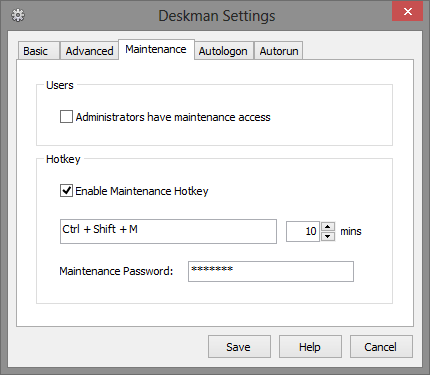
Auf der Registerkarte Autologon können Sie einfach die Einstellung aktivieren und die erforderlichen Anmeldeinformationen eingeben.
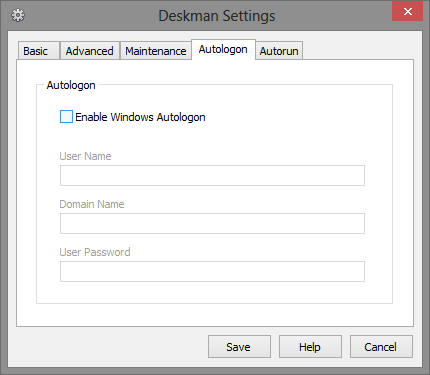
Die Registerkarte Autorun-Einstellungen enthält drei Felder, in denen Sie Anwendungen hinzufügen können, die automatisch ausgeführt werden, eine Webseite beim Start im Vollbildmodus starten und immer ausgeführt werden.
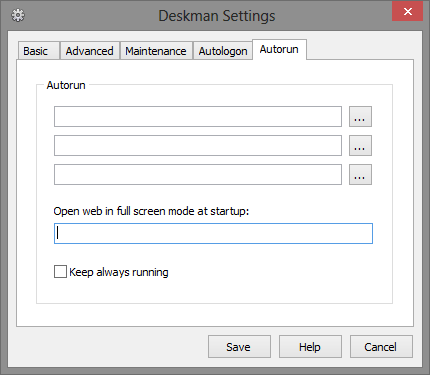
Nachdem Sie die Funktionen und Einstellungen aktiviert haben, können Sie das gewünschte Profil auswählen: Grundlegende Sicherheit, eingeschränkter Zugriff und Kiosk-Modus.
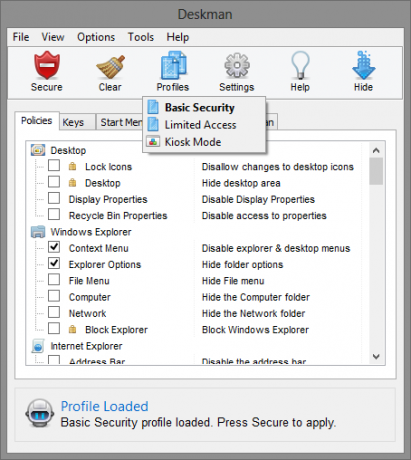
Grundlegende Sicherheit schützt den Zugriff auf Systemeinstellungen und macht es nützlich, Benutzer vor Manipulationen an Desktop- und Systemkonfigurationen zu schützen. Eingeschränkter Zugriff sichert das System fest und führt nur zulässige Anwendungen aus und nicht viel mehr. Der Kiosk-Modus wurde für die Ausführung einer bestimmten Anwendung entwickelt, während der Zugriff des Benutzers auf alle anderen System- und Desktopfunktionen deaktiviert wird. Sobald der Kiosk-Modus aktiviert ist, ist der Desktop vollständig versiegelt. Beim Neustart werden die Desktopsymbole und die Taskleiste ausgeblendet, und es sind keine Systemschlüssel zulässig. Um diesen Modus zu verwenden, sollten Sie ihn mit den zuvor beschriebenen Autorun-Einstellungen koppeln.

Nachdem Sie die bevorzugten Einstellungen, Einschränkungen und Profile ausgewählt und gespeichert haben, klicken Sie auf die Schaltfläche Sicher, um sie zu aktivieren.
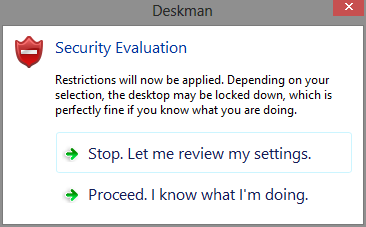
Unten finden Sie ein kurzes Video, das das Setup und die Funktionen von Deskman beleuchtet. Es beginnt nach einer Minute und zehn Sekunden, um den anfänglichen Download- und Installationsprozess zu vermeiden.
Fragen und Hilfe
Wie bereits in diesem Artikel erwähnt, verfügt Deskman über ein außergewöhnliches Hilfefenster (auch online verfügbar), das Ihnen dabei hilft Klären Sie alle Einstellungen und fügen Sie einen Link "Kontakt" hinzu, um zusätzliche Unterstützung von Anfibia zu erhalten Software. Darüber hinaus können Sie mit der rechten Maustaste auf eines der Registerkartenfenster klicken und im Kontextmenü auf „Hilfe“ klicken, um Informationen zu diesem bestimmten Funktionsabschnitt zu erhalten.
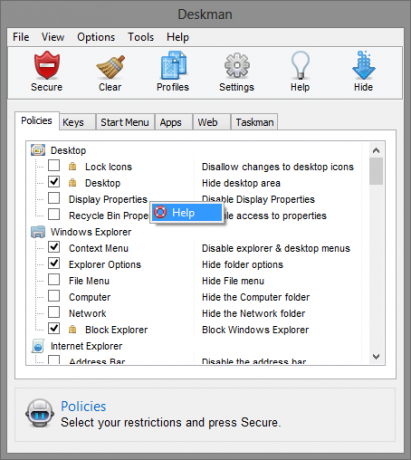
Aaron ist ein Absolvent des Tierarztassistenten mit seinen Hauptinteressen in Bezug auf Wildtiere und Technologie. Er genießt es, die Natur zu erkunden und zu fotografieren. Wenn er nicht in den Interwebs schreibt oder sich technologischen Erkenntnissen hingibt, kann er auf seinem Fahrrad den Berghang hinunter bombardieren. Lesen Sie mehr über Aaron auf seiner persönlichen Website.


